1. 모듈 데이터 액세스하기
모듈 데이터 및 결과 보고서에 액세스하려면, 먼저 FEM을 제출하고 공개했는지 확인하세요. 모듈을 공개한 후에는 FEM 대시보드에서 결과 보고서 및 오프라인 데이터 분석을 위한 CSV 다운로드 기능에 액세스할 수 있습니다.
참고: CSV 데이터 다운로드 기능은 공장 플러스(Facility Plus) 플랜을 구독한 경우에만 이용할 수 있습니다.
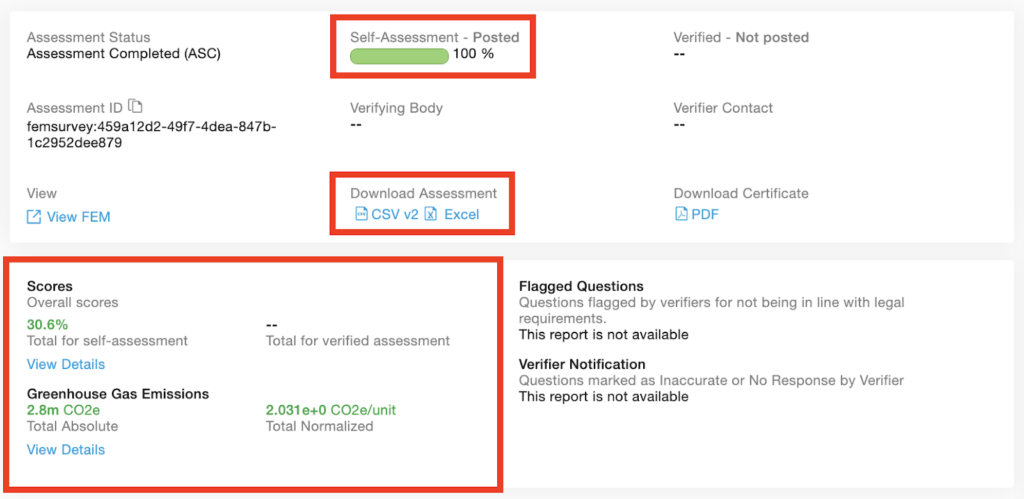
2. 점수 산정
사용자가 평가를 완료하면 Higg FEM 점수가 부여됩니다. 점수 페이지에는 Higg 인덱스 총 점수, 섹션 점수, Higg 인덱스 성취 레벨이 나타납니다. 사용자는 점수 페이지에서 다음 작업을 할 수 있습니다.
- Higg FEM 성과 평가
- 시간 흐름에 따른 개선 사항 추적
- 비슷한 공장과 성과 비교
참고: 공장의 사업 운영 라이선스가 유효하지 않은 경우, FEM 점수는 0이 됩니다.
점수 및 성취 레벨에 관해 더 알아보려면, 다음 Higg FEM 점수 산정 시스템 가이드를 참조하세요. Higg FEM 점수 산정 시스템 가이드.
FEM 대시보드로 이동하여 ‘세부 정보 보기’를 클릭하면 점수를 확인할 수 있습니다.
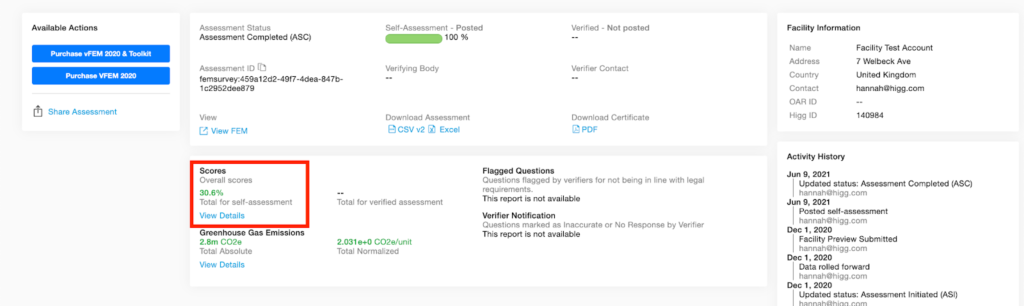
점수 페이지에서는 섹션과 총 점수를 볼 수 있습니다. 각 섹션의 성취 레벨도 확인할 수 있습니다. 각 섹션의 점수 산정에 관한 더 자세한 정보를 보려면 ‘안내’ 버튼을 클릭하세요. 그러면 점수 산정 섹션 가이드로 이동합니다.
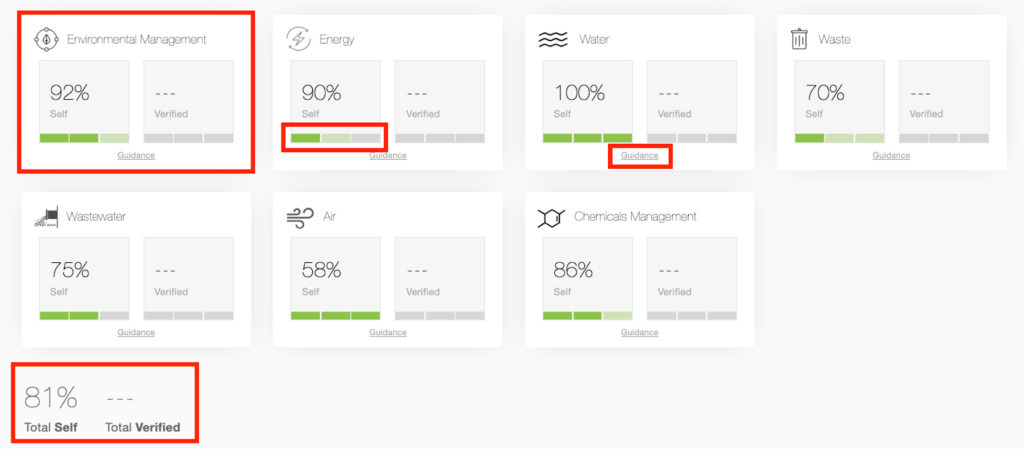
3. 벤치마킹
참고: 벤치마킹은 공장 플러스(Facility Plus) 플랜을 구독한 경우에만 이용 가능합니다.
Higg 벤치마킹 도구를 사용하면 FEM 성과를 Higg 플랫폼의 모든 산업 데이터와 비교할 수 있습니다. 이 도구는 사용자가 자사의 성과를 산업 평균과 비교하여 측정할 수 있도록 돕고, 공장이 집중할 영역과 개선 사항을 강조하여 보여줍니다. 산업 벤치마킹 섹션은 성취 레벨, 섹션, 총 점수에 집중합니다. 추가로 에너지, 폐기물, 물 사용에 관한 상세 벤치마킹 탭도 있습니다.
벤치마킹에 액세스하려면, FEM 탭을 클릭한 후 ‘벤치마킹’을 선택합니다.
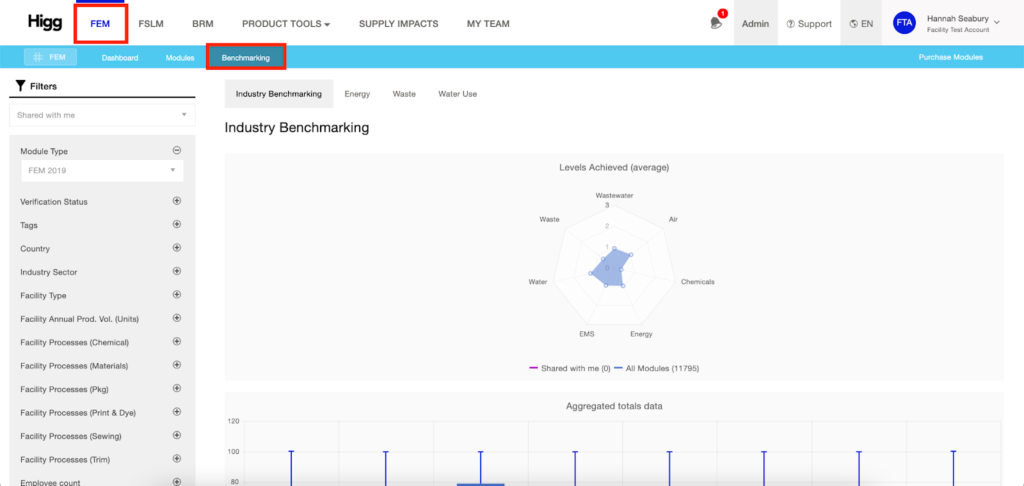
페이지 중앙에서 ‘성취한 레벨(평균)’과 ‘총 집계된 데이터’ 섹션을 확인합니다. 벤치마킹 도구 전체에서, 모듈 데이터는 보라색으로 표시되며, 산업 평균은 파란색으로 나타납니다.
왼쪽에서 하나 이상의 필터를 선택하면 모듈 연도, 검증 상태, 산업 등으로 산업 데이터의 범위를 좁혀 표시할 수 있습니다. 이러한 필터를 사용하면 성과를 비슷한 공장의 성과와 비교해볼 수 있습니다.
‘성취한 레벨(평균)‘ – 이 섹션은 공장의 성취 레벨을 산업 평균과 비교하여 보여줍니다. 성취 레벨이 높을수록 환경 성과가 좋다는 뜻입니다. 더 자세한 정보를 보려면, 데이터 요소로 마우스를 올립니다. 실제 값이 나타납니다.
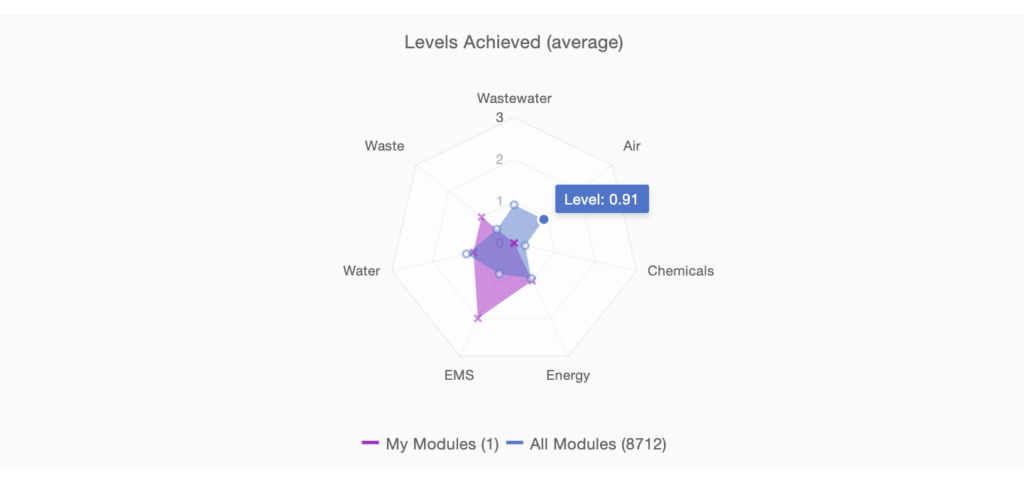
‘총 집계된 데이터‘ – 이 섹션은 총 점수와 개별 섹션 점수를 산업 데이터와 비교하여 보여줍니다. 차트 위로 마우스를 올리면 세부 정보를 볼 수 있습니다. 산업 데이터는 특정 바로 표시되며 다음을 보여줍니다.
- 상단값 = 시스템에서 가장 높게 기록된 점수
- 하단값 = 시스템에서 가장 낮게 기록된 점수
- 하단 사분위수 = 이 숫자보다 낮은 점수의 모듈 25%
- 상단 사분위수 = 이 숫자보다 높은 점수의 모듈 25%
- 중앙값 = 모든 모듈의 중간 점수
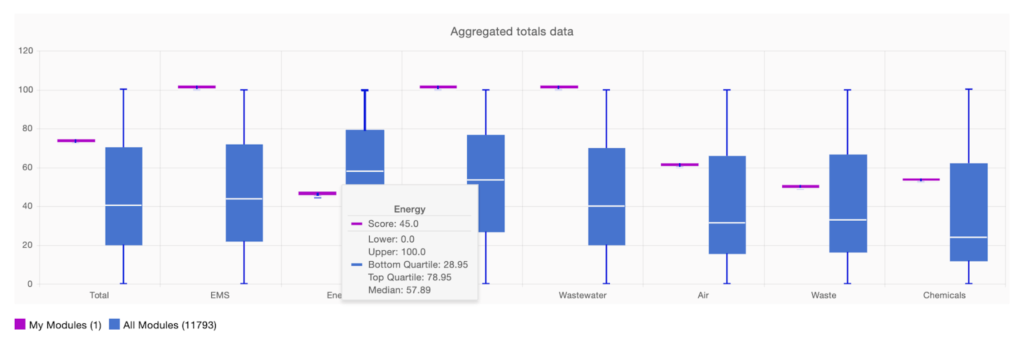
에너지, 폐기물, 물 사용 섹션의 추가 정보를 보여주는 차트도 있습니다.
에너지 – 에너지 섹션에는 에너지 총 사용량, 재생 가능한 에너지 총 사용량(해당하는 경우), 탄소 배출량을 나타내는 세 개의 차트와 표가 있습니다. 각 섹션은 그래프로 나타나며 아래에는 실제 수치 값과 공장 정보가 있는 표가 있습니다.
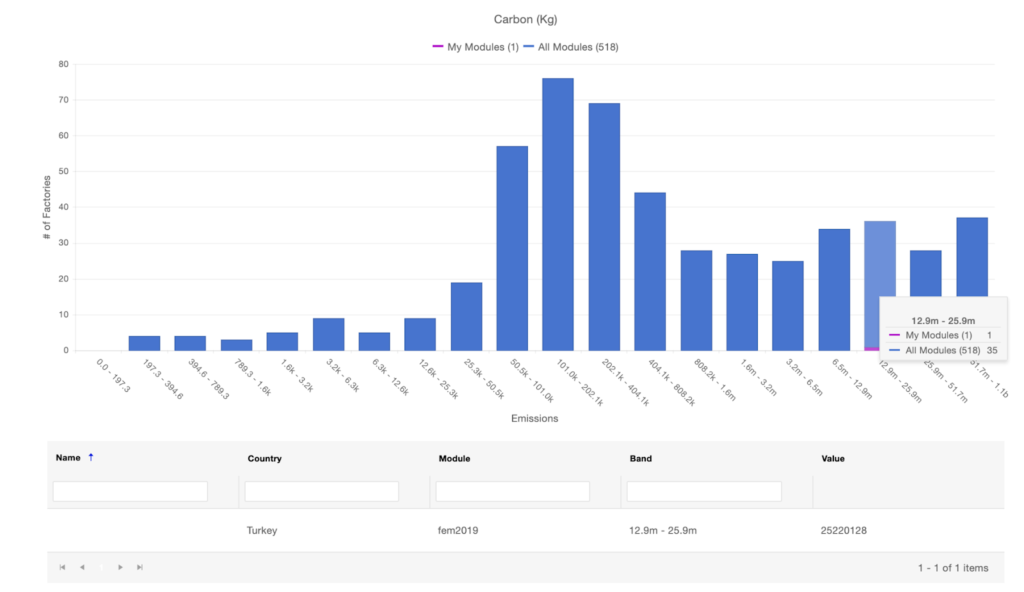
폐기물 – 폐기물 섹션에는 안전한 폐기물과 위험한 폐기물을 나타내는 두 개의 차트와 표가 있습니다.
물 사용 – 물 사용 섹션에는 취수와 재활용수를 나타내는 두 개의 차트와 표가 있습니다.
4. 온실가스(GHG) 배출량 보고서
온실가스 배출량 보고서는 제조 프로세스 중 배출되는 온실가스 배출량에 관한 상세한 정보를 절대 단위 및 정규 단위로 제공하며, 재생 가능한 에너지 데이터에 관한 정보도 제공합니다. 개별 출처를 확인하려면 ‘세부 정보 보기’를 클릭합니다.
에너지 및 대기 배출량 연간 데이터를 보고하지 않을 경우, 보고서에 데이터가 나타나지 않습니다.
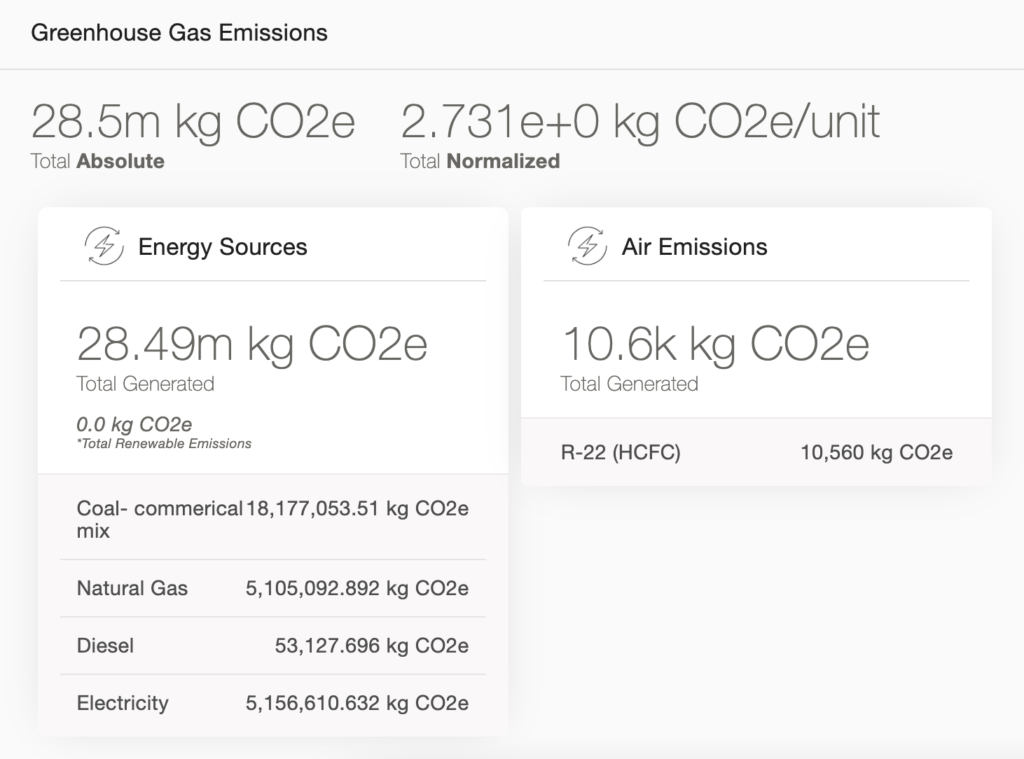
GHG 보고서 업데이트와 산정에 관한 종합 정보는 GHG 변경 페이지를 참조하세요.
5. CSV 데이터 분석
참고: CSV 데이터 다운로드 기능은 공장 플러스(Facility Plus) 플랜을 구독한 경우에만 이용할 수 있습니다.
FEM 데이터를 읽고 이해하는 방법에 관한 더 많은 정보를 알아보려면, 아래의 대량 CSV 데이터 분석 가이드를 다운로드하세요. 대량 CSV의 5가지 핵심 정보 섹션은 다음 순서로 구성되어 있습니다.
- 계정 및 모듈 정보
- 총점, 섹션 점수, 레벨 점수, 질문 점수의 Higg FEM 점수 산정 결과
- 대기 배출량, 폐수, 물과 화학 물질 관리 섹션 적용 가능성
- 모든 모듈 응답 데이터(모듈 질문에 대한 답변)
- 모든 모듈 검증 데이터(검증된 결과 및 수정된 응답 포함)
- 총 온실가스 배출량 및 온실가스 산정량
대량으로 내보내기의 열 헤더가 참조하는 항목(참고: 탭이 세 개 있음)을 이해하려면 아래 첨부된 엑셀 데이터와 PDF FEM 데이터 참조 가이드를 사용해 주세요.
